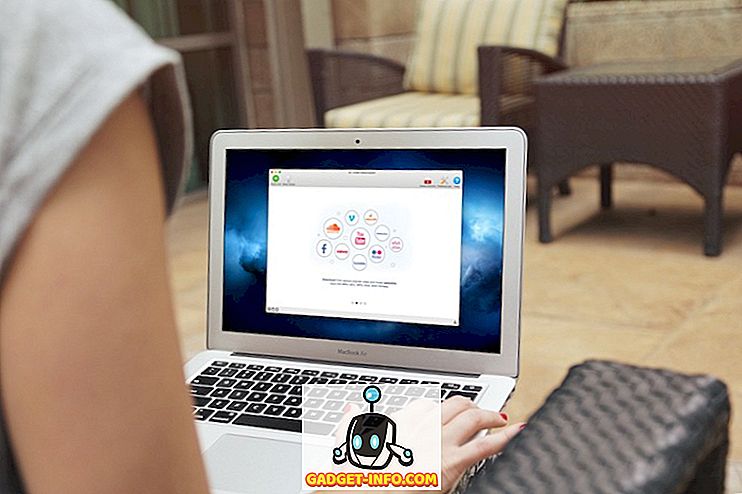في السابق ، كتبت Ultimate Troubleshooting Guide لـ Windows 7 Homegroup Issues ، والتي وجدها الكثير من الأشخاص مفيدة. اليوم ، سأقوم بكتابة دليل استكشاف الأخطاء وإصلاحها النهائي لمشكلات Windows 7 المعلقة. يتضمن هذا Windows 7 معلق عند بدء التشغيل / التمهيد ، والتعليق عند تسجيل الخروج ، والتعليق عند الإغلاق ، والتعليق عند تثبيت البرامج ، إلخ.
على الرغم من أن Windows 7 يمثل خطوة كبيرة إلى الأمام من Windows Vista ، إلا أنه لا يزال يتمتع بحصة من المشاكل. لقد واجهت العديد من المشكلات في Windows 7 أثناء إجراء المهام الروتينية على الكمبيوتر. لقد حاولت جمع أكبر عدد ممكن من الحلول التي انتهيت بها في هذا الدليل. نأمل أن يتمكن شخص ما من إصلاح مشكلته بالنظر هنا بدلاً من البحث في مجموعة من مواقع الويب.
سأحاول جعل الدليل أكثر قابلية للملاحة باستخدام رؤوس الأقسام لتحديد نوع التعليق الذي أحاول التعامل معه. بهذه الطريقة ، يمكنك ببساطة تخطي الجزء الذي تعتقد أنه قد يعالج مشكلتك. لا تتردد في التعليق مع الحلول / الأسئلة!
معلقة في ويندوز 7
إذا كنت قد قمت بالفعل بتسجيل الدخول إلى Windows وتواجه مشاكل مع تعليق Windows 7 أثناء فتح البرامج أو النقر فوق مربعات الحوار أو النقر بزر الماوس الأيمن ، إلخ ، فعليك تجربة الإجراءات التالية. يعني هذا عادة وجود بعض البرامج المثبتة على جهاز الكمبيوتر الذي يسبب مشاكل مع جوانب Windows الأخرى. قد يكون برنامج مكافحة الفيروسات أو مجرد برنامج عادي قمت بتنزيله من الإنترنت. في كلتا الحالتين ، أفضل طريقة لمعرفة ما إذا كانت هذه هي المشكلة بالفعل هي إجراء تمهيد بتشغيل البرامج الأساسية.
الخطوة 1: تسجيل الدخول إلى Windows 7 مع حقوق المسؤول ، انقر فوق الزر "ابدأ" ثم اكتب في MSCONFIG في مربع البحث.
الخطوة 2: انقر فوق علامة التبويب عام واختر بدء التشغيل الاختياري . تأكد من إلغاء تحديد المربع " تحميل عناصر بدء التشغيل ".

انقر الآن على علامة التبويب " الخدمات" وحدد المربع الذي يحتوي على " إخفاء جميع خدمات Microsoft ". ثم انقر فوق الزر Disable All (تعطيل الكل) .

انقر فوق موافق ثم قم بإعادة تشغيل جهاز الكمبيوتر الخاص بك. إذا وجدت أن Windows لم يعد معلقًا ، فيمكنك أن تكون متأكدًا بنسبة 100٪ من أنه مشكلة في برنامج أو خدمة تابعة لجهة خارجية. لا توجد طريقة سهلة لتحديد عنصر بدء التشغيل أو الخدمة التي تسبب المشكلة. يجب عليك تحديده يدويًا عن طريق إعادة تمكين نصف عناصر بدء التشغيل ثم إعادة التشغيل. إذا ظهرت المشكلة ، فأنت تعلم أن عنصر المشكلة موجود في قائمة العناصر المحددة. ثم قمت بفحص نصف تلك وإعادة تشغيلها مرة أخرى. يجب عليك القيام بنفس الإجراء مع الخدمات إذا لم يكن عنصر بدء التشغيل يسبب المشكلة. في نهاية المطاف ، سيكون لديك عنصر واحد فقط فحص والتي من شأنها أن تتسبب في الشنق.
بمجرد أن تعرف ما هو البرنامج ، انتقل وإلغاء تثبيته. سيؤدي أيضًا إلغاء تثبيت البرنامج إلى تعطيل أي خدمات مرتبطة بهذا البرنامج. ثم يمكنك العودة إلى الأداة المساعدة MSCONFIG واختيار "بدء تشغيل عادي".

ويندوز 7 معلقة عند بدء التشغيل - Classpnp.sys
إحدى المشكلات المعلقة الأكثر سيئًا في Windows 7 هي عند تعليقها أثناء بدء التشغيل على شاشة "بدء تشغيل Windows". لقد رأيت هذه المشكلة مع العديد من العملاء والفتى يمكن أن يكون الألم الحقيقي لأن الكثير من الإصلاحات الموصى بها (باستخدام إصلاح النظام أو استعادة النظام) لا تعمل!
إذا حاولت تشغيل Windows 7 في "الوضع الآمن" ، فإنه يفشل في Classpnp.sys. ما توصلنا إليه هو أن هذه القضية يمكن أن تكون مرتبطة ببعض الأشياء. أول شيء يمكن تجربته هو إصلاح بدء التشغيل أو استعادة النظام باستخدام قرص DVD. يمكنك أن تقرأ على الإنترنت كيفية التمهيد من قرص DVD والوصول إلى هذه الخيارات. هناك الكثير من الأدلة هناك ، لذلك لن أكرر هذه المعلومات. فقط تأكد من الذهاب إلى BIOS وتعيين التمهيد من CD / DVD كأولوية أولى فوق Hard Disk.
إذا لم يفلح ذلك ، حاول إعادة تشغيل Windows في وضع التصحيح. يمكنك إعادة تشغيل جهاز الكمبيوتر والضغط على F8 للحصول على قائمة بخيارات التمهيد ، والتي تتضمن Safe Mode ، و Last Known Good Configuration ، وما إلى ذلك. في بعض الأحيان ، يتم تحميل Windows في وضع التصحيح ، ثم يمكنك إعادة تشغيل الكمبيوتر وسيبدأ تشغيله في الوضع العادي غرامة.

والآن تأتي المشكلة الحقيقية مع الأشخاص الذين يحاولون استخدام قرص الفيديو الرقمي (DVD) ويعلق على "تحميل الملفات" ، مما يعني أنه لا يمكنك حتى الوصول إلى خيارات إصلاح النظام أو استعادة النظام. وهذا يعني عادة أنه مشكلة في الأجهزة. بعض الأشخاص قد علقوا في جزء classpnp.sys بعد إجراء تحديث Windows ، مما يعني أنه قد يكون مرتبطًا بالبرنامج.
- في هذه الحالة ، يمكنك تجربة Last Known Good Configuration أو محاولة التمهيد في Safe Mode ثم إلغاء تثبيت أي تحديث لـ Windows بالانتقال إلى Control Panel (لوحة التحكم) - مربع حوار "البرامج". إذا تمكنت من الوصول إلى Safe Mode (الوضع الآمن) ، يمكنك أيضًا محاولة تشغيل chkdsk أو sfc / scannow أو محاولة استعادة النظام.
- إذا كانت متعلقة بالأجهزة ، فأنت بحاجة إلى فحص عمر الجهاز وإذا كان أي شيء قد يكون فشلًا. على سبيل المثال ، يمكن لفتحة ذاكرة تالفة تسبب هذه المشكلة. إزالة شريحة ذاكرة واحدة في كل مرة ومعرفة ما إذا كانت المشكلة تختفي. تأكد من إدخال الذاكرة بشكل صحيح في الفتحة. في كثير من الأحيان لا يتم دفع الذاكرة على طول الطريق وتسبب جميع أنواع القضايا مجنون. أيضا ، في محاولة لاستبدال رقائق الذاكرة ومعرفة ما إذا كان ذلك يعمل. إنه لأمر مدهش كيف أن العديد من الرقائق تسيء.
- إذا كنت تواجه هذه المشكلة على سطح المكتب ، فستحتاج إلى فتحها والتحقق منها للتأكد من أن جميع الكبلات وجميع البطاقات موصول بشكل صحيح في فتحاتها الخاصة. تأكد من التحقق من مصدر الطاقة والتأكد من أن الطاقة الخاضعة للوحة الأم لا بأس بها. إذا كان هناك الكثير من الغبار في النظام ، استخدم بعض الهواء المضغوط ونظفه جيدًا. قد يبدو هذا كثيرًا ، ولكن إذا كنت لا تستطيع تشغيل قرص الفيديو الرقمي بدون تعليقه ، فيكون لديك مشكلة في الأجهزة ، وليست مشكلة في البرامج.
- بعد ذلك ، تحتاج إلى الدخول إلى BIOS وتعطيل جميع الأجهزة بما في ذلك منافذ USB ، بطاقة الصوت ، القرص المرن ، 1394 ، بطاقة الوسائط ، بطاقة الشبكة ، إلخ. حاول استخدام بطاقة الرسومات الداخلية / المدمجة بدلاً من البطاقة المخصصة. إذا كنت لا تستطيع تعطيل شيء ما ، فحاول فصله. على سبيل المثال ، إذا كان لديك محرك أقراص (أقراص) DVD ، فقم بالمضي قدمًا وفصلها عن النظام داخليًا. لقد تلقيت عميلًا كان محرك أقراص DVD يسبب توقف النظام. حاول التمهيد الآن ومعرفة ما إذا كان يمكنك تجاوز شاشة التعليق. إذا كان الأمر كذلك ، فمن المؤكد أنها قطعة من الأجهزة تسبب في المشكلة.
- قطعة أخرى من الأجهزة للتحقق منها هي قارئ بطاقات USB متعدد الفتحات. إذا قمت بتوصيله بالكمبيوتر أثناء بدء التشغيل ، فيمكنه أحيانًا استخدام ذلك كجهاز تمهيد وفشل. المضي قدما وفصل أي الأجهزة الطرفية المتصلة بالكمبيوتر.
- إذا كنت تستخدم أي نوع من أنواع مفاتيح KVM للعديد من لوحات المفاتيح / الفئران ، فانتقل ثم افصلها وقم بتوصيل لوحة مفاتيح / ماوس PS2 بالكمبيوتر. الكثير من هذه المفاتيح KVM تستخدم USB ولأي سبب غريب ، يمكن أن يسبب مشاكل في عملية التمهيد على بعض الأجهزة.
- أيضًا ، نجح الآخرون عن طريق تغيير إعدادات محركات الأقراص الصلبة ذات الصلة بـ ACPI . جرّب تمكين هذه الميزة وتعطيلها وحاول إعادة تشغيل جهاز الكمبيوتر. هناك الكثير من الإعدادات في BIOS ويمكنك محاولة المرور واحدة تلو الأخرى وتغيير الإعداد وإعادة التشغيل ، وإذا لم يفلح ذلك ، قم بتغييره مرة أخرى وتغيير إعداد مختلف. من المستحيل تحديد ما هي الإعدادات في BIOS التي يمكن أن تجعل النظام معطلاً ، لكن عددًا كبيرًا من الأشخاص قد حققوا نجاحًا من خلال تغيير الإعدادات هناك.

- عند التحدث عن محركات الأقراص الصلبة ، يمكنك أيضًا التحقق مما إذا تم تعيين تهيئة محرك الأقراص الثابتة على RAID. إذا كان الأمر كذلك ، قم بتغييره إلى IDE. قد يتيح لك هذا التمهيد من CD / DVD ، وبالتالي تشغيل أدوات إصلاح بدء التشغيل مثل تشخيص الذاكرة. إذا عدت إلى Windows ، فيمكنك القيام باستعادة النظام وما إلى ذلك.
- لقد نجح عدد قليل من الناس أيضا عن طريق إعادة تعيين BIOS الخاص بهم. يمكنك إعادة تعيين BIOS عن طريق مسح CMOS. يمكنك مسح CMOS بعدة طرق بما في ذلك الضغط على زر على اللوحة الأم ، وتغيير إعداد وصلة المرور ، وما إلى ذلك. ستحتاج إلى إجراء بحث Google لجهازك الخاص لمعرفة كيفية مسح CMOS.
- إذا كنت لا تزال قوية وتحاول حل هذه المشكلة ، فيمكنك وضع مهاراتك التقنية لاستخدامها من خلال محاولة استبدال ملف classpnp.sys بنسخة من جهاز كمبيوتر آخر. موقع الملف هو C: \ Windows \ system32 \ classpnp.sys. بالطبع ، لن يتم تحميل Windows ، لذا لا يمكنك القيام بذلك إلا باستخدام Linux ، مثل قرص مضغوط Ubuntu Live. سيتعين عليك Google كيفية نسخ الملفات باستخدام هذا ، ولكنها في الحقيقة ليست سيئة للغاية. وقد عملت لعدة أشخاص ، لذلك يستحق تسديدة.
كملاذ أخير ، يمكنك محاولة استخدام بعض قطع الغيار إذا كان لديك أي شيء واستبدال قدر ما تستطيع: بطاقة الرسومات ، بطاقة الصوت ، القرص الصلب ، إلخ.
ويندوز 7 معلقة في الاغلاق
إذا كنت تواجه مشكلات مع Windows 7 شنقا أثناء إيقاف التشغيل ، فأنت أكثر حظا من المجموعة السابقة من المعسكر. هذا لأنه يمكنك على الأقل الدخول إلى Windows ، وعادةً ما تكون مشكلة في البرامج / البرامج التي يتعذر على Windows تفريغ أو قتل عملية معينة ، إلخ. وهذا أسهل بكثير من التعامل مع الأجهزة ، ونظام الإدخال والإخراج الأساسي (BIOS) ، و جميع أنواع أدوات إصلاح مجنون.
لاحظ أن أول شيء يجب أن تجربه هو إعادة تشغيل الكمبيوتر في الوضع الآمن ثم إجراء إيقاف التشغيل. إذا توقف الكمبيوتر أثناء إيقاف التشغيل في "الوضع الآمن" ، فقد يكون مشكلة في الأجهزة. إذا كان يتم إعادة تشغيله بشكل جيد ، فمن المحتمل أن يكون مشكلة في البرامج تتعلق بـ Windows عندما يقوم بتحميل كافة برامج التشغيل والعمليات العادية.
إليك بعض الأشياء التي يمكنك تجربتها ، والتي يجب أن تحل مشكلتك في النهاية:
- امض قدما وتثبيت آخر تحديثات ويندوز. هناك بعض الإصلاحات العاجلة التي قامت Microsoft بإصدارها والتي تتعلق بهذه المشكلة بالتحديد وبالتالي يمكن أن تحل مشكلتك دون الاضطرار إلى القيام بأي شيء.
- التالي هو الأجهزة المرفقة بجهاز الكمبيوتر الخاص بك. افصل جميع أجهزة USB ، وأسلاك الشبكة ، والسلك الناري ، HDMI ، إلخ ، ثم حاول إعادة التشغيل. إذا كنت محظوظًا ، يمكن أن يكون الأمر بهذه البساطة.
- من الأفضل أيضًا تحديث كافة برامج التشغيل لأي جهاز موجود على جهاز الكمبيوتر الخاص بك ، بما في ذلك بطاقات الشبكة وبطاقات الرسومات وبطاقات الصوت وأجهزة قراءة البطاقات ، إلخ ، خاصةً إذا كنت تستخدم نظام التشغيل Windows 7 64 بت. إذا لم يكن لديك برنامج تشغيل متوافق مثبت ، فقد يتسبب ذلك في حدوث مشكلة إيقاف التشغيل.
- بعد ذلك ، تحقق من البرنامج على جهاز الكمبيوتر الخاص بك. إذا كنت تستخدم Windows 64-bit ، فستحتاج إلى إزالة تثبيت أي تطبيقات تابعة لجهات خارجية قد تتسبب في حدوث تعارضات. تم تثبيت 7-zip على عميل واحد وكان يتسبب في إيقاف تشغيل Windows 7. عميل آخر كان يستخدم تطبيق Sticky Notes الذي كتبته Microsoft! بعد وضع ملاحظة على سطح مكتبه ، بدأ الكمبيوتر في التعليق. أدت إزالة الملاحظة والتطبيق إلى حل المشكلة. من الأفضل التحقق من أي تطبيقات مجانية قد تكون قمت بتنزيلها وحاول إلغاء تثبيتها. وتشمل البرامج الأخرى تطبيقات مكافحة برامج التجسس أو تطبيقات مكافحة الفيروسات ، والتي يمكن أن تسبب بالتأكيد هذا النوع من المشاكل.
- بالإضافة إلى تطبيقات الطرف الثالث ، قم بتعطيل أي برامج إضافية قد تكون قيد التشغيل في شريط المهام ، مثل برنامج مراقبة بطاقة الرسومات أو برنامج إدارة الطابعة. تحتوي HP على بعض برامج مراقبة الطابعات التي لا تحتاجها ويمكن أن تسبب مشاكل في إيقاف التشغيل. أبلغ الأشخاص أيضًا عن برنامج NVIDIA لإحداث مشكلات. يمكنك تعطيل جميع هذه التطبيقات بسرعة عن طريق الانتقال إلى MSCONFIG ثم النقر فوق عناصر بدء التشغيل. تعطيل جميع عناصر بدء التشغيل ومعرفة ما إذا كانت مشكلتك قد انتهت. إذا حدث ذلك ، فقم بإعادة تمكين العناصر واحدة تلو الأخرى حتى تعثر على عنصر بدء التشغيل الخاص بالمشكلة.
- إذا كنت لا تزال تواجه مشكلات ، فقد تكون مشكلة في إحدى خدمات Windows. هذا الأمر أصعب قليلاً لأنه من الصعب معرفة الخدمة التي يمكن أن تسبب المشكلة. أفضل طريقة لمعرفة ما إذا كانت مشكلة خدمة هي الانتقال إلى MSCONFIG ، انقر فوق "الخدمات" ، حدد المربع لإخفاء كافة خدمات Microsoft ، ثم قم بإلغاء تحديد كل ما تبقى. هذه كلها خدمات خارجية. سيكون عليك قتل الكمبيوتر بعد القيام بذلك ، ولكن يجب إيقاف كافة الخدمات عند تسجيل الدخول مرة أخرى إلى Windows. ثم حاول إيقاف التشغيل بشكل طبيعي ومعرفة ما إذا كنت قادرًا على القيام بذلك. ثم قم يدويًا بتمكين خدمة واحدة في كل مرة حتى تعثر على الجاني.
إذا اتبعت الخطوات المذكورة أعلاه تمامًا ، فستتمكن من حل هذه المشكلة. إذا كنت لا تستطيع أو إذا كنت بحاجة إلى مزيد من المساعدة في بعض الإرشادات ، فقم بنشر تعليق هنا وسنحاول مساعدتك!